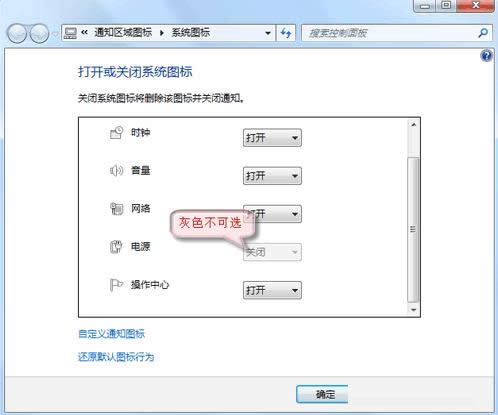Windows7开机提示bootmgrismissing的3种处理办法
发布时间:2022-04-01 文章来源:xp下载站 浏览:
|
随着电脑硬件和软件的不断升级,微软的Windows也在不断升级,从架构的16位、16+32位混合版(Windows9x)、32位再到64位, 系统版本从最初的Windows 1.0 到大家熟知的Windows 95、Windows 98、Windows ME、Windows 2000、Windows 2003、Windows XP、Windows Vista、Windows 7、Windows 8、Windows 8.1、Windows 10 和 Windows Server服务器企业级操作系统,不断持续更新,微软一直在致力于Windows操作系统的开发和完善。现在最新的正式版本是Windows 10。 用户在使用电脑的过程中有时会遇到各种各样的问题,比如,有些用户在Win7系统开机时出现黑色界面并且提示“bootmgr is missing”故障,具体如下图所示。之所以出现此问题一种原因是由于系统重要文件丢失造成的,另一种是由病毒引起的。现在,小编就针对Win7系统开机提示“bootmgr is missing”问题来和大家分享解决方法。
解决方法一:如果可以找到安装光盘的话,建议采用重建BCD文件的方式。 1.将安装光盘插入驱动之中,然后开机的时候设置为光盘启动。 2.当看到“Press any key to boot from CD or DVD …” 或“按任意键从光盘启动”的提示时,随意按下键盘上的一个键继续。 3.之后依次选择修复计算机-设置符合的语言、时间,区域,输入法-点击命令提示符。 4.在出现的命令提示符窗口中,依次运行如下几个命令: BOOTREC /FIXMBR BOOTREC /FIXBOOT BOOTREC /REBUILDBCD 解决方法二:恢复光盘修复 bootmgr 1、开机,一直狂按DEL键或F2键或者F12键,目的进入CMOS设置! 2、切换到Advanced BIOS,设置First Boot Device为 CDROM!不同的机子设置方法不一,当然有的可以通过DEL键直接选择。 3、插入系统盘恢复光盘!启动电脑。 4、显示光盘的安装界面后,点击修复计算机! 5、再出来的对话框中,点击自动修复! 6、修复完成后,取出光盘! 7、重启电脑,看问题有没有解决。 活动分区设置修复 bootmgr 1、插入PE系统盘也可以是U盘启动盘。 2、进入PE系统,右击我的电脑,选择管理! 3、选择磁盘管理选项! 4、右击装系统的盘(一般用户就是c盘),选择标记此分区为活动分区! 5、重启电脑看看问题有没有解决。
解决方法三:一键重装系统修复 bootmgr。 Microsoft Windows,是美国微软公司研发的一套操作系统,它问世于1985年,起初仅仅是Microsoft-DOS模拟环境,后续的系统版本由于微软不断的更新升级,不但易用,也慢慢的成为家家户户人们最喜爱的操作系统。
|